XPS 格式相信大家都非常熟悉了,它是一種與 PDF 格式非常類似的,適合用於閱讀以及存檔的格式。 前面我們也有介紹過如何使用「我的ABC軟體工具箱」批量將 PPT 文檔轉換為 PDF 格式的操作了,那如果需要批量將 PPT 幻燈片文檔轉化為 XPS 格式這個工具是不是也能夠非常輕鬆的完成呢?
雖然 XPS 格式跟 PDF 格式特別像,但是如果要將 PPT 文檔轉換為 XPS 格式可沒有轉化為 XPS 格式那麼方便。 因為我們打開 Office 會發現,在我們點擊另存為的時候並沒有將一個 PPT 文檔直接存儲為 XPS 格式的選項,也就是說我們用平時用的工具根本就無法實現將 PPT 幻燈片文檔轉化為 XPS 格式。 在這種情況下,我們往往都是需要在網上去各種找工具及軟件來進行處理。 但是由於網上各種魚龍混雜,所以找到的工具也是良莠不齊,不是格式轉化有問題就是會出現亂碼等等。 並且有一些在線工具還需要你將你要轉換的 PPT 文檔上傳到他們的服務器,這樣處理性能不僅非常差,還可能會有安全隱患,因為當文件上傳到服務器的時候,別人也就擁有了你的文件,那你的 PPT 文檔隨時就有可能被暴露在會連網上的風險。 尤其是幫我們的資料比較敏感的時候,這種方式就萬萬不可取了。 並且目前很多工具或者在線處理網站、都只是能將單個的 PPT 文檔轉化為 XPS 格式,當我沒有大批量的 PPT 文檔需要轉換的時候,這些工具或者在線處理網站就無法滿足我們的需求了,那我們就必須要尋求一種非常安全,高效,簡單的處理方式了。
今天給大家就介紹使用「我的ABC軟體工具箱」這個工作來批量將多個 PPT 幻燈片轉換為 XPS 格式,這個工具在處理格式轉換的時候是不會將文件上傳到服務器的,都是在用戶的本地電腦上完成處理。 所以這種方式是非常安全的。 並且也是非常簡單高效的。
打開「我的ABC軟體工具箱」後在左側選擇「格式轉換」,右側進入「PPT 轉換為其它格式」的功能。
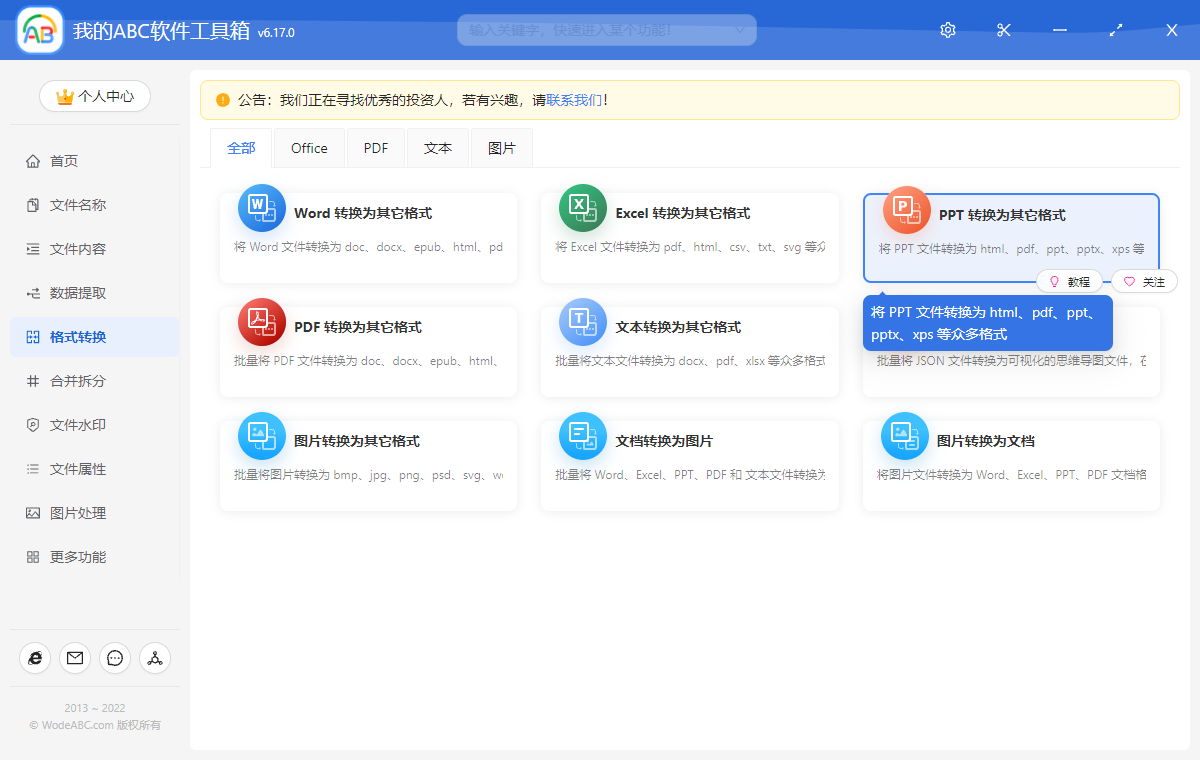
我們點擊上圖所示的菜單就可以進入到功能內部,進入後第一步就是我們可以選擇需要批量轉換為 XPS 的 PPT 文件。 可以同時選擇多個 ppt 後綴以及 pptx 後綴的文件。 選擇好後就可以點擊下一步進入到選項設置的界面。
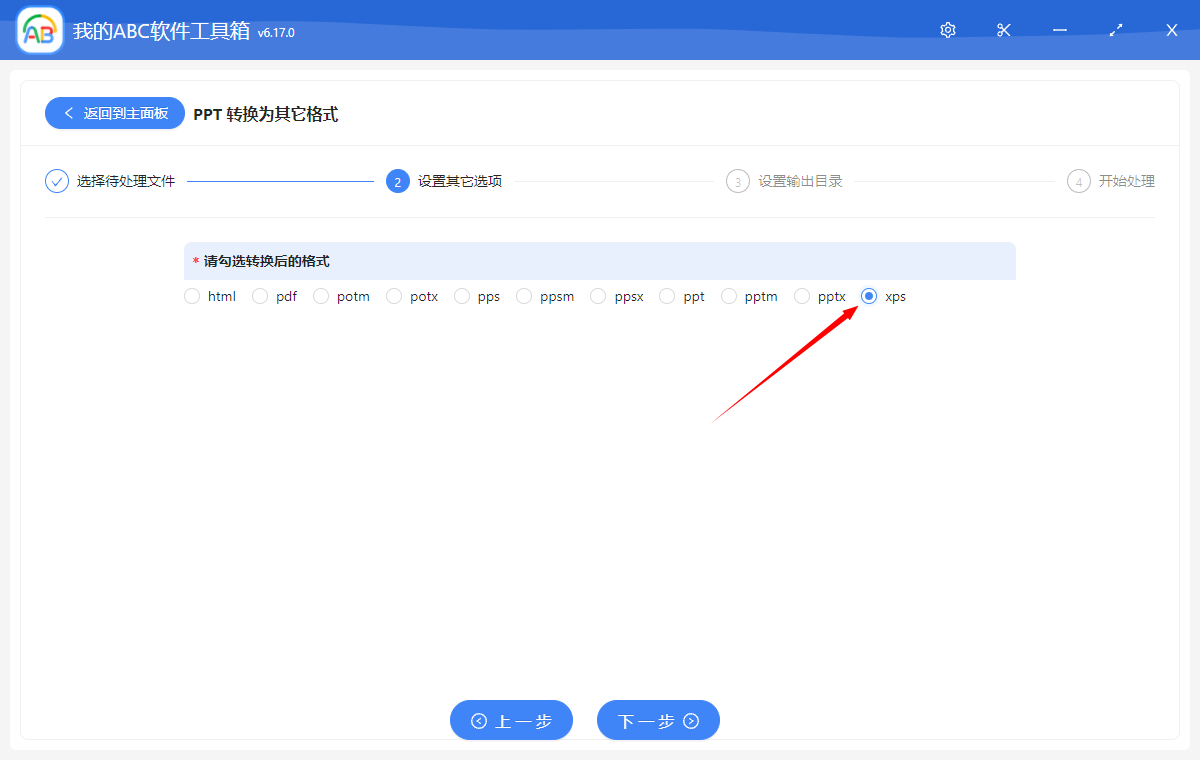
上圖看到的界面就是選項設置的界面,在這個界面我們只需要勾選我們需要將 PPT 文檔轉化為哪種格式,我們也能看到「我的ABC軟體工具箱」支持轉化的格式也是非常多的。 但是由於我們這裡介紹的是批量將 PPT 文檔轉為 XPS 格式的操作,所以我們只需要選擇【xps】選項就可以了。
選擇好後點擊下一步就可以設置存儲的路徑。 當這些都設置好之後,就可以點擊下一步交給軟件去進行 PPT 轉化為 XPS 的操作了,並且我們也很快就能得到我們最終需要的 XPS 文檔了。 是不是非常的方便? 下次如果再碰到批量將 PPT 轉化為 XPS 文檔的需求的需求,我們也非常輕鬆的就能夠完成了。